Sådan deaktiveres låseskærmen i Windows 8

Låseskærmsfunktionen i Windows 8 og 10 er interessant, men det lader til noget, der giver større mening på en tablet-pc. Heldigvis er det nemt nok at deaktivere, hvis du bruger en stationær eller bærbar computer i stedet.
RELATED: Sådan deaktiveres låseskærmen på Windows 8 uden at bruge gruppepolitik
Opdatering : Desværre er Microsoft deaktiveret disse tweaks i jubilæumsopdateringen af Windows 10, så denne tweak vil kun fungere på Windows 8 eller Windows 10 Enterprise. Bemærk også, at dette kun virker i Professional-versionerne af Windows 8. Hvis du vil gøre det med et registerhack, kan du følge vores vejledning om, hvordan du gør det.
Deaktivering af låseskærmen
Den første ting du det er nødvendigt at gøre, er at åbne lokal gruppepolicy editor ved at trykke på Win + R-tastaturkombinationen for at hente en kørselsboks og derefter skrive gpedit.msc og trykke enter.
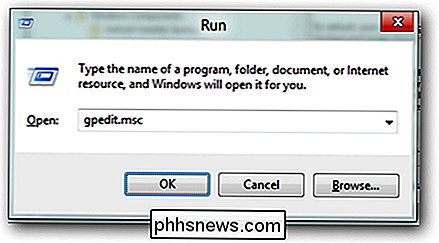
Nu skal du bore ned i:
Computer konfiguration -> Administrative skabeloner -> Kontrolpanel -> Tilpasning
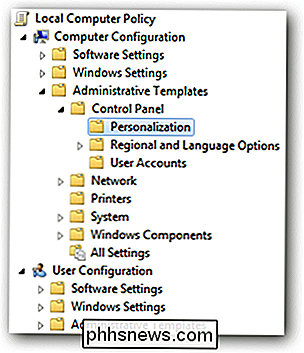
På højre side skal du dobbeltklikke på indstillingen "Vis ikke låseskærmen".
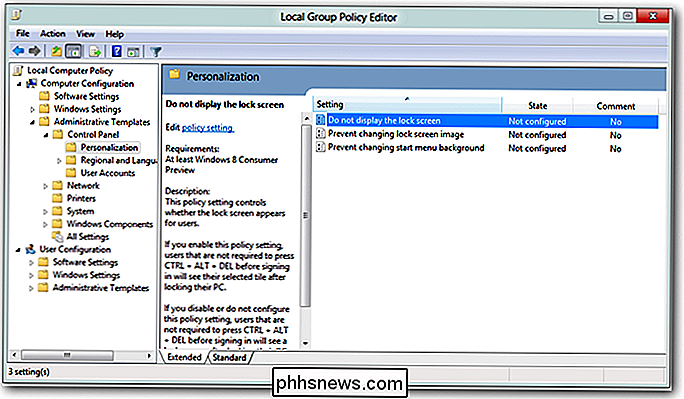
Skift radioknappen fra " Ikke konfigureret "til" Aktiveret ", klik på Apply, og du er god at gå.
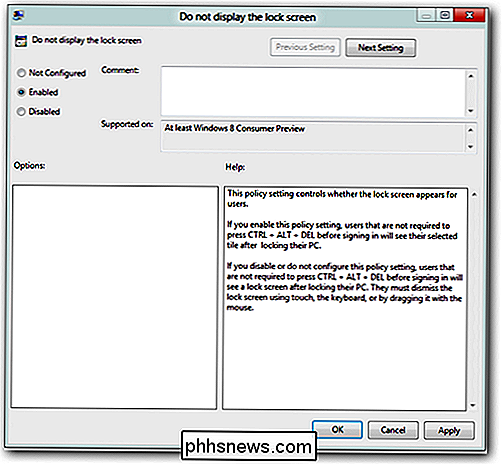
Det er alt der er til det.

Sådan laver du et utrolig nemt panoramabillede med ethvert kamera
Du kan måske vide, at der er specielle kameraer til optagelse af panoramabilleder. I dag sætter vi en sammen i sekunder, som vi skød med et almindeligt digitalkamera og et stativ. Tag din favorit billedredaktør og kamera, og lad os gå! Selvom du ikke har Photoshop, bliver du overrasket over, hvor nemt det kan være at tage nogle gode skud, fusionere dem og få et overbevisende panorama.

Afbryder Windows Windows fra kommandoprompen Skade?
De fleste af os bruger Start-menuen til at lukke vores Windows-system nede, men det er muligt at forårsage skade, hvis du vælger at bruge Kommandolinjen i stedet? Er der særlige kommandoer, der kan forårsage skade, mens andre ikke gør det? Dagens SuperUser Q & A-indlæg har svaret på et bekymret læsers spørgsmål.



